6. 登録した書類を編集・参照する
書庫へ登録した書類は登録後もファイルの差し替え、登録情報の編集を行うことができます。なお、編集で内容の更新は可能ですが、誰がどのような更新を行ったかは履歴が残ります。
更新履歴の詳細については「7. 登録した書類の更新履歴を確認する」をご参照ください。
ご注意:書庫へ登録した書類を削除することはできません。書類を無効にして書類の一覧から非表示、検索されないようにすることはできます。
6.1. 書類の編集/書類の参照
【書類一覧】画面の書類リストから登録済書類を選択して「編集」をクリックまたは、【書類検索】画面の検索結果の書類を選択して「参照・編集」をクリックすると次のような書類の編集画面が表示されます。なお、書類が登録されている書庫に対して登録のアクセス権限がない場合、書類の詳細と「開く」ボタンから登録ファイルの確認のみ行えます。(書類一覧では「編集」が「参照」ボタンとして表示されます。)
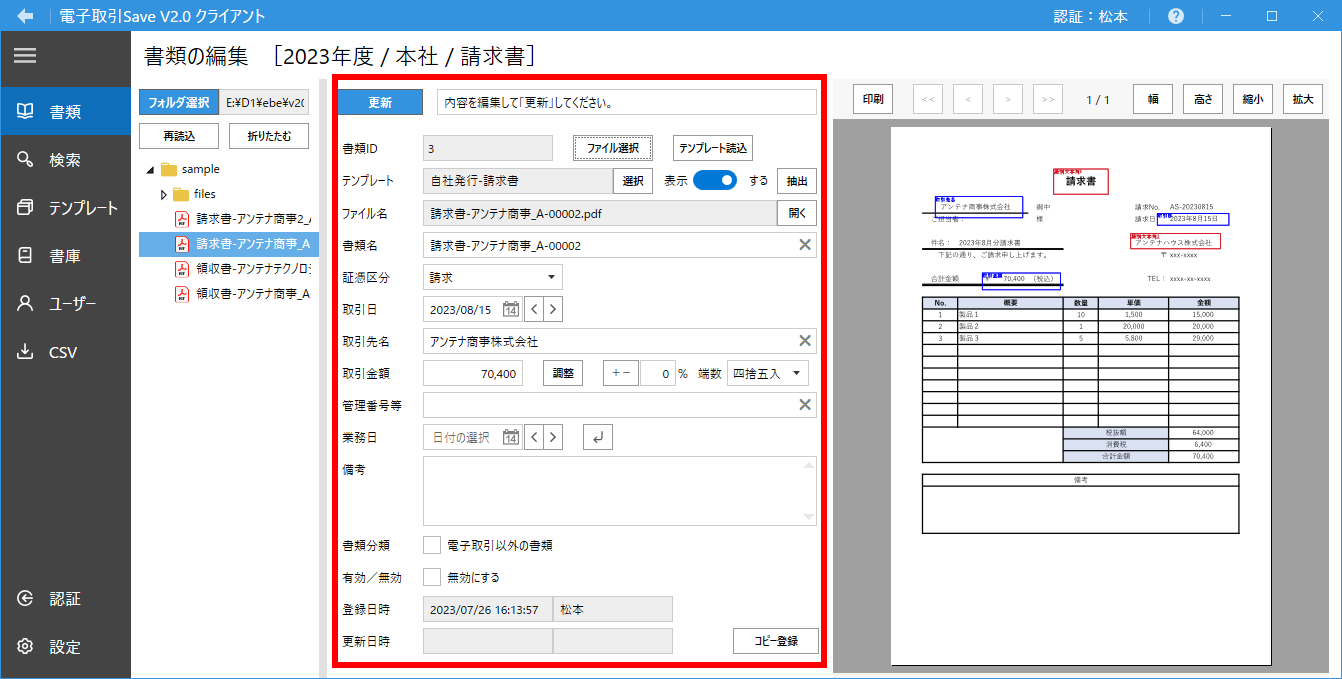
編集は【書類の編集】画面の赤線で囲んだ部分で行います。【書類の登録】画面と同様に画面左側にサイドパネル(フォルダツリー/書庫リスト)、右側にプレビューが表示されます。
 「更新」
「更新」
書類の情報を編集後にクリックすることで編集した情報が反映されます。
「書類ID」
書類の登録時に割り当てられたID番号です。
 「ファイル選択」
「ファイル選択」
ファイルを指定すると書類に登録されているファイルを変更できます。
 「テンプレート読込」
「テンプレート読込」
「ファイル選択」でファイル変更後にクリックすることでPDFに該当するテンプレートが存在すれば読み込まれます。【設定】画面でテンプレートの自動的に読み込みがONの場合は表示されません。
「テンプレート」
読み込まれたテンプレートが表示されます。「選択」で適用するテンプレートの選択、テンプレートの登録・編集ができます。
「表示」
PDFプレビュー上にテンプレートアイテムの矩形を表示「する」か、「しない」かを選択できます。
 「抽出」
「抽出」
選択されたテンプレートでPDFからテキストを再抽出して項目へ入力します。既に入力されていた値は上書きされます。
「ファイル名」
登録したファイルのファイル名です。この項目は変更することはできません。「ファイル選択」で登録ファイルを変更すると変更後のファイル名になります。「開く」ボタンでファイルを開いた場合、クライアントのテンポラリにコピーされて開かれるため、サーバー上に登録したファイルは変更されることはありません。
「書類名」
書類名を入力することで既存の書類名を変更できます。
「証憑区分」
証憑の区分を変更できます。
「取引日」
書類の取引を行った日時を変更できます。
「取引先名」
書類の取引先の名前を変更できます。
「取引金額」
取引金額を変更できます。
「管理番号等」
新たな管理番号の設定や、既存の管理番号を変更できます。
「備考」
備考の編集ができます。
「有効/無効」
書類の有効/無効を変更できます。
「登録日時」、「更新日時」
登録や更新を行ったユーザー名と日時が表示されます。
 「コピー登録」
「コピー登録」
項目に入力された値を保持したまま【書類の登録】画面に移行します。
ご注意:「テンプレート読込」、「テンプレート」、「表示」、「抽出」は【設定】画面でPDFテキスト抽出設定が「テンプレート」または「テキストサーチ+テンプレート」に選択されている場合に有効または表示されます。
6.2. 書類の差し替え・追加
書類ファイルの差し替え、追加は次のいずれかの方法で行います。
- 【書類の編集】画面へファイルをドロップ
- 【書類の編集】画面の「ファイル選択」ボタンからファイルを選択
- 【書類の編集】画面のフォルダツリーからファイルをダブルクリック
【書類の編集】画面へファイルを取り込むと【書類の登録】と同様にファイルの追加、入れ替えの手続きを確認する画面が表示されます。
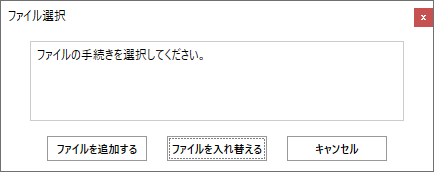
また、【書類の登録】画面と同様に複数ファイルの一括取り込み、書類の重複チェックも行われます。
6.3. 複数取り込まれた書類の中から、書類を選んで切り替える/削除する
既にファイルが取り込まれている状態では、プレビュー表示の左上に「切替/削除」ボタンが表示されます。「切替/削除」ボタンから既に取り込まれているファイルを選択して表示を切り替えることができます。また、ファイルを削除することができます。
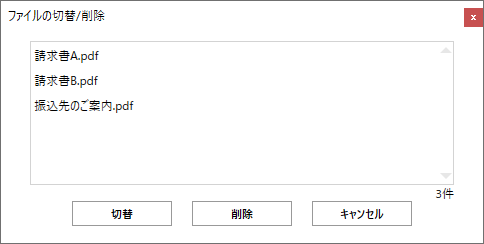
6.4. 書類編集時のテキストサーチとテンプレート
【書類の編集】画面で書類ファイルを追加や差し替えた場合、既存の登録情報が保持されテキストサーチやテンプレートによる自動入力は行われません。必要に応じてリストの候補から選択、テキストを再抽出して編集します。
- テキストサーチ:ファイルからサーチ・抽出されたテキストがオートコンプリートの候補としてリストに表示され選択できます。
- テンプレート:ファイルとテンプレートとの再識別が行われ、該当するテンプレートがあれば差し替わります。「抽出」ボタンをクリックすると差し替わったテンプレートでPDFからテキスト抽出が行われます。